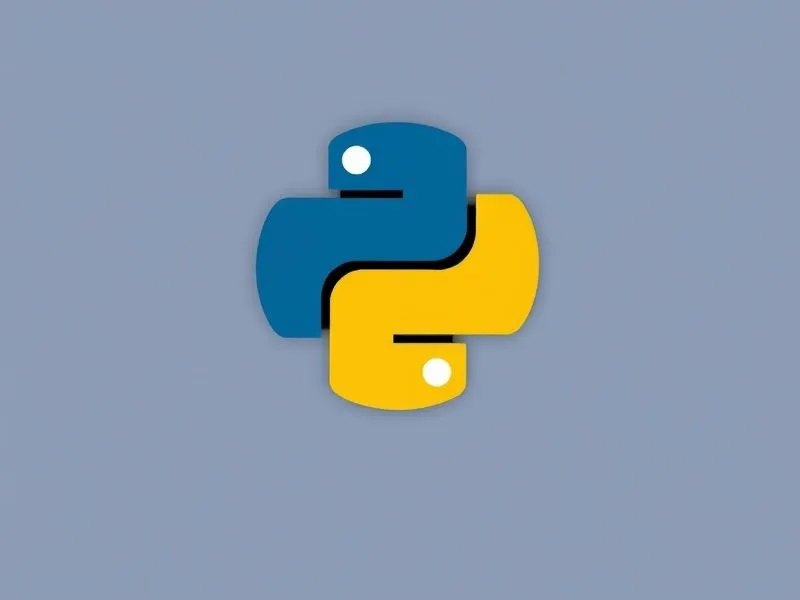在Excel的日常使用中,新手用户常常会遇到各种错误提示,这些提示虽然以醒目的方式呈现,但往往让初学者一头雾水。本文ZHANID工具网将深入解析五个常见的Excel错误提示,帮助新手用户理解其含义、成因及解决方法,从而更加高效地运用Excel进行数据处理与分析。

一、#DIV/0! 错误:除数不能为零
错误含义: 当Excel公式中的除数(位于分母位置)为零或空白时,会触发#DIV/0!错误。这是因为数学上除数不能为零,Excel以此错误提示用户检查公式逻辑。
常见场景:
在进行除法运算时,如
=A1/B1,若B1单元格的值为0或为空,则会出现#DIV/0!错误。在计算比率或百分比时,如果分母数据缺失或为零,也会引发此错误。
解决方法:
检查数据源:确认分母单元格(如B1)中是否包含有效的非零数值。
使用IF函数避免错误:通过IF函数判断分母是否为零,如
=IF(B1=0, "N/A", A1/B1),当B1为零时返回"N/A",否则执行除法运算。数据验证:设置数据验证规则,限制分母单元格只能输入非零数值。
示例: 假设A1单元格为销售额,B1单元格为销售数量,计算平均单价时,若B1为零,则使用公式=IF(B1=0, "无销售", A1/B1)来避免错误。
二、#VALUE! 错误:数据类型不匹配
错误含义: 当Excel公式中的操作数类型不正确时,会触发#VALUE!错误。这通常发生在文本与数字之间的不当运算,或函数参数类型不符合要求时。
常见场景:
尝试将文本与数字相加,如
="10" + 20。使用需要数字参数的函数时,却提供了文本参数,如
=SUM("abc", 123)。
解决方法:
检查数据类型:确保公式中的操作数类型正确,文本与数字应分开处理。
使用数据转换函数:如VALUE函数将文本转换为数字,或TEXT函数将数字转换为文本。
修正函数参数:检查函数参数是否符合要求,避免类型不匹配。
示例: 若A1单元格为文本格式的数字"123",B1单元格为数字200,计算两者之和时,应使用公式=VALUE(A1) + B1。
三、#REF! 错误:无效的单元格引用
错误含义: 当Excel公式引用的单元格无效时,会触发#REF!错误。这通常发生在删除了公式引用的单元格或区域,或使用了错误的引用方式时。
常见场景:
删除了公式中引用的单元格或整个工作表。
使用了错误的引用方式,如引用了不存在的单元格或区域。
解决方法:
检查引用单元格:确认公式引用的单元格或区域是否存在且有效。
修正引用方式:使用正确的引用方式,如绝对引用($A$1)、相对引用(A1)或混合引用($A1或A$1)。
恢复已删除的单元格:如果可能,恢复已删除的单元格或区域,或修改公式以引用其他有效的单元格。
示例: 若公式=SUM(A1:B2)中的B2单元格被删除,则会触发#REF!错误。此时应检查并修正公式中的引用范围。
四、#NAME? 错误:未识别的名称或函数
错误含义: 当Excel无法识别公式中的文本时,会触发#NAME?错误。这通常发生在函数名拼写错误、使用了未定义的名称或文本未加引号时。
常见场景:
函数名拼写错误,如将SUM函数写成SMM。
使用了未定义的名称作为公式中的变量。
文本字符串未加引号,如
=IF(A1=1, 是, 否)。
解决方法:
检查函数名拼写:确保函数名拼写正确,且符合Excel的函数命名规则。
定义名称:如果使用了自定义名称,请确保该名称已正确定义且可用。
为文本加引号:在公式中的文本字符串应加双引号,如
=IF(A1=1, "是", "否")。
示例: 若公式=SMM(A1:A10)中的SMM为拼写错误,应更正为SUM函数,即=SUM(A1:A10)。
五、#NUM! 错误:无效的数字值
错误含义: 当Excel公式或函数中的数字参数无效时,会触发#NUM!错误。这通常发生在计算结果为非法数字、函数参数超出有效范围或使用了错误的数字格式时。
常见场景:
计算平方根时使用了负数,如
=SQRT(-1)。函数参数超出有效范围,如
=POWER(10, 1000)(在某些版本的Excel中可能超出计算范围)。使用了错误的数字格式,如将文本格式的数字用于数学运算。
解决方法:
检查数字参数:确保公式或函数中的数字参数有效且符合数学规则。
调整函数参数:根据函数的要求调整参数值,使其落在有效范围内。
转换数字格式:将文本格式的数字转换为数字格式,再进行数学运算。
示例: 若公式=SQRT(A1)中的A1单元格为负数,则会触发#NUM!错误。此时应检查A1单元格的值,或修改公式以处理负数情况,如使用IF函数判断A1的值是否大于等于零。
总结与建议
面对Excel中的错误提示,新手用户不必惊慌。通过理解错误提示的含义、成因及解决方法,我们可以更加高效地运用Excel进行数据处理与分析。以下是一些建议:
保持耐心与细心:在检查错误时,要耐心逐一排查可能的原因,并细心修正公式或数据。
利用Excel的帮助功能:Excel提供了丰富的帮助文档和在线资源,当遇到难以解决的问题时,不妨查阅相关帮助文档或在线搜索解决方案。
多实践、多总结:通过不断的实践和总结,我们可以逐渐积累处理Excel错误提示的经验,提高数据处理与分析的能力。
希望本文能够帮助新手用户更好地理解和解决Excel中的常见错误提示,从而更加高效地运用这一强大的数据处理工具。
本文由@zhanid 原创发布。
该文章观点仅代表作者本人,不代表本站立场。本站不承担相关法律责任。
如若转载,请注明出处:https://www.zhanid.com/dnzs/3982.html